PowerPoint技巧
- 格式:doc
- 大小:27.00 KB
- 文档页数:6
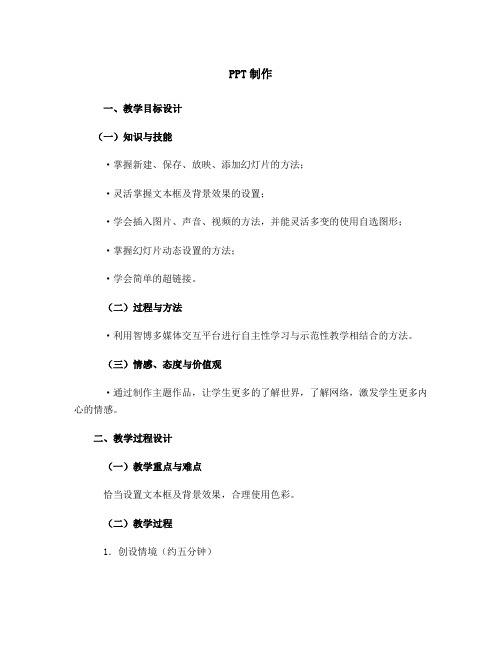
PPT制作一、教学目标设计(一)知识与技能·掌握新建、保存、放映、添加幻灯片的方法;·灵活掌握文本框及背景效果的设置;·学会插入图片、声音、视频的方法,并能灵活多变的使用自选图形;·掌握幻灯片动态设置的方法;·学会简单的超链接。
(二)过程与方法·利用智博多媒体交互平台进行自主性学习与示范性教学相结合的方法。
(三)情感、态度与价值观·通过制作主题作品,让学生更多的了解世界,了解网络,激发学生更多内心的情感。
二、教学过程设计(一)教学重点与难点恰当设置文本框及背景效果,合理使用色彩。
(二)教学过程1.创设情境(约五分钟)师:展示一下我搜集的素材库,打开“我喜欢的奥运明星”文件夹,让学生看到文件夹中有四个文件夹,分别是“图片”、“音频”、“视频”、“文字”。
(强化规范学生整理计算机存储空间的意识。
)打开“图片”文件夹,浏览图片……能猜出我要做的主题故事吗?生:回答。
师:知道我们今天开始用什么软件制作作品吗?生:回答。
师:单击快速启动栏里的图标,启动PowerPoint应用程序。
三十秒钟时间,迅速启动你的PowerPoint应用程序。
(可能会有没启动成功的学生,提示学生下一环节注意听讲,就能在规定时间内完成任务。
)生:回答。
2.新课讲解(约三十分钟)师:新建、保存、添加幻灯片的方法,很简单,请根据下发的课件自主学习,给大家五分钟的时间,创建文件,要求包含三张以上幻灯片,文件保存于U盘的合适位置,文件名命名为自选主题作品名称,如:我喜欢的奥运明星……提前完成任务的同学可根据课件内容进行下一环节学习。
生:回答。
师:抽查一名学生的制作情况……生:展示阶段制作成果。
师:艺术字的学习请根据课件自主完成,我们现在一起来学习本节的重点——背景的设置。
当创建了三张新的幻灯片以后,系统默认的版式如下图所示:习惯上,我会把默认的版式改成空白版式。
右击幻灯片空白处——幻灯片版式,在出现的右侧控制面板中选择“空白”,如右图箭头所指处。

快速学会使用PowerPoint的十个技巧1. 引言1.1 概述PowerPoint是一款功能强大的演示软件,被广泛应用于各行各业。
无论是在商务会议、学术报告还是教育培训中,PowerPoint都成为了必备工具。
然而,很多人仅仅掌握了一些基本的操作技巧,并没有完全发挥出其潜力。
本文旨在向读者们介绍一些快速学会使用PowerPoint的技巧,帮助您轻松制作专业、高效的幻灯片演示。
1.2 文章结构本文将分为五个主要部分进行讲解和阐述。
首先,我们将在引言部分对文章进行概述,并明确文章目录。
接下来,依次介绍十个PowerPoint的技巧,每个技巧涉及不同的功能和应用场景。
最后,在结论部分对全文内容进行总结,并展望PowerPoint在现代工作中的重要性。
1.3 目的本文的目标是教会读者们如何快速掌握使用PowerPoint的十个技巧。
通过学习这些技巧,读者们可以提升他们幻灯片制作和演示的效率与质量。
同时,也希望借此机会鼓励读者们继续探索PowerPoint更多的功能和应用,并将其运用到自己的实际工作中去。
随着技能的不断提升,读者们可以充分发挥PowerPoint在表达、展示和传递信息方面的价值,使演示稿更富有吸引力和说服力。
以上是“1. 引言”部分内容的详细撰写。
2. PowerPoint技巧一2.1 使用模板快速创建幻灯片在PowerPoint中,使用模板是一个快速创建幻灯片的好方法。
模板为您提供了一种事先设计好的布局和格式,使您能够更快速地创建幻灯片内容。
要使用模板来创建幻灯片,请按照以下步骤进行操作:1. 打开PowerPoint软件并选择一个新的演示文稿。
2. 在“设计”选项卡上,点击“模板”按钮。
3. 在弹出的模板库里选择一个适合您主题的模板,并点击它即可应用到当前演示文稿中。
4. 模板会自动为您创建具有预设布局和格式的幻灯片。
您只需根据需要编辑文字、插入图片或其他媒体,即可轻松完成幻灯片制作过程。

PPT制作和使用的20个小技巧一、两幅图片同时动作PowerPoint的动画效果比较多,但图片只能一幅一幅地动作。
如果你有两幅图片要一左一右或一上一下地向中间同时动作,可就麻烦了。
其实办法还是有的,先安置好两幅图片的位置,选中它们,将之组合起来,成为“一张图片”。
接下来将之动画效果设置为“左右向中间收缩”,现在请看一看,是不是两幅图片同时动作了。
二、滚动文本框的制作右击工具栏打开“控件工具箱”,再点击文本框,而后从“属性”里面把滚动条打开,在TEXT里面输入文本框的内容.(完成)还可以通过“其他控件”中的SHOCKWAVE FLASH OBJECT 实现PPT中加入FLASH。
三、轻松隐藏部分幻灯片对于制作好的powerpoint幻灯片,如果你希望其中的部分幻灯片在放映时不显示出来,我们可以将它隐藏。
方法是:在普通视图下,在左侧的窗口中,按Ctrl,分别点击要隐藏的幻灯片,点击鼠标右键弹出菜单选“隐藏幻灯片”。
如果想取消隐藏,只要选中相应的幻灯片,再进行一次上面的操作即可。
四、在PPT演示文稿内复制幻灯片要复制演示文稿中的幻灯片,请先在普通视图的“大纲”或“幻灯片”选项中,选择要复制的幻灯片。
如果希望按顺序选取多张幻灯片,请在单击时按Shift 键;若不按顺序选取幻灯片,请在单击时按Ctrl键。
然后在“插入”菜单上,单击“幻灯片副本”,或者直接按下“Ctrl+shift+D”组合键,则选中的幻灯片将直接以插入方式复制到选定的幻灯片之后。
五、Powerpoint自动黑屏在用Powerpoint展示课件的时候,有时需要学生自己看书讨论,这时为了避免屏幕上的图片影响学生的学习注意力可以按一下“B”键,此时屏幕黑屏。
学生自学完成后再接一下“B”键即可恢复正常。
按“W”键也会产生类似的效果。
六、将幻灯片发送到word文档1、在Powerpoint中打开演示文稿,然后在“文件”菜单上,指向“发送”,再单击“Microsoft Word”。

PowerPoint中的五个幻灯片切换技巧让你的演示更流畅演示文稿是我们进行演讲和展示的重要工具之一,而其中的幻灯片切换效果则可以使整个演示更加生动有趣。
在PowerPoint软件中,有许多切换效果可以选择,而掌握一些技巧可以帮助我们打造一个更加流畅和引人注目的演示。
本文将介绍五个幻灯片切换技巧,帮助你提升演示的质量。
一、淡入淡出切换效果淡入淡出是一种简单而且常用的切换效果。
它可以使幻灯片逐渐显示或消失,给观众一种流畅的过渡感。
在PowerPoint中,你可以通过以下几个步骤来设置淡入淡出切换效果:1. 选择你想要添加切换效果的幻灯片。
2. 点击“动画”选项卡,在“切换”组下选择“切换效果”。
3. 在切换效果面板中,选择“淡入淡出”效果。
4. 调整切换速度和延迟时间,以适应你的演示需要。
二、推进和推出切换效果推进和推出是一种让幻灯片从屏幕一侧进入或退出的效果,具有很强的视觉冲击力。
如果你想要在一些重要的内容出现时吸引观众的注意力,推进和推出效果将是一个不错的选择。
以下是设置推进和推出切换效果的步骤:1. 选择你要进行切换效果的幻灯片。
2. 点击“动画”选项卡,在“切换”组下选择“切换效果”。
3. 在切换效果面板中,选择“推进”或“推出”效果。
4. 根据需要选择切换的方向,比如从左侧、右侧、上方或下方进入或退出。
5. 调整切换速度和延迟时间,以达到最佳效果。
三、盒状切换效果盒状切换效果是一种让幻灯片像被放在盒子里一样进出的效果,给人一种独特的视觉感受。
如果你的演示需要一些创新和惊喜元素,盒状切换效果将会是一个很好的选择。
以下是设置盒状切换效果的步骤:1. 选择你要进行切换效果的幻灯片。
2. 点击“动画”选项卡,在“切换”组下选择“切换效果”。
3. 在切换效果面板中,选择“盒状”效果。
4. 调整切换速度和延迟时间,根据需要进一步调整盒子的大小和位置。
四、旋转切换效果旋转切换效果可以使幻灯片像在空中旋转一样切换,给观众一种仿佛置身于三维空间的感觉。

PowerPoint使用技巧大全(超详细)
1. 设计美观的幻灯片
- 使用一致的字体和颜色方案来保持整体的一致性。
- 选择简洁的背景和适当的图片,以增强幻灯片的可读性和吸引力。
- 使用不同的布局和幻灯片转换,以增添视觉效果和流畅感。
2. 利用幻灯片模板和预设布局
- 使用PowerPoint提供的模板和预设布局,快速创建幻灯片并保持一致性。
- 自定义模板以符合个人或组织的品牌形象。
3. 使用图表和图形来展示数据和概念
- 使用PowerPoint的图表功能,呈现数据和统计信息。
- 利用图形和图表来解释和展示概念,使幻灯片更具可视化效果。
4. 添加动画和转场效果
- 使用适当的动画效果来引起观众的注意,并增强幻灯片的交
互性。
- 使用平滑的转场效果来过渡幻灯片,提高演示的流畅度。
5. 使用幻灯片注释和批注
- 在幻灯片中添加注释和批注,以便明确说明要点和提供额外
的信息。
- 打印幻灯片时,批注可以用作备注或参考。
6. 利用幻灯片演示工具
- 使用幻灯片演示工具,如演讲者视图,提供专业的演讲体验。
- 在演讲者视图中,你可以同时显示演讲者备注和幻灯片预览。
7. 导出和分享你的幻灯片
- 将幻灯片导出为PDF或视频文件,以便与他人共享或记录演示过程。
- 使用云存储服务来方便地共享和存储幻灯片文件。
这份文档提供了PowerPoint使用技巧的超详细介绍,以帮助你设计出美观、流畅且富有互动性的幻灯片演示。

PowerPoint中的幻灯片演示和预览技巧在使用PowerPoint进行演示时,熟练掌握幻灯片演示和预览技巧是非常重要的。
这些技巧可以帮助您更好地展示您的内容,提高演示的效果。
以下是一些在PowerPoint中使用的幻灯片演示和预览技巧,希望对您有所帮助。
1. 使用幻灯片切换快捷键在演示过程中,您可以使用演示模式,使用键盘上的幻灯片切换快捷键来切换幻灯片。
按下“空格键”或“Enter键”将切换到下一张幻灯片,按下“Backspace键”或“上箭头键”将返回上一张幻灯片。
这些快捷键可以使您的演示更加顺畅,避免使用鼠标点击造成的不必要的干扰。
2. 使用演讲者视图PowerPoint提供了演讲者视图,您可以在此视图中同时查看演示幻灯片和演讲者备注。
演讲者视图可以帮助您更好地组织演讲内容,并提醒您在每张幻灯片上需要强调的要点。
您可以在演讲者视图中预览下一张幻灯片,并查看演讲的计时。
这样,您可以更好地控制演讲的节奏。
3. 设置过渡效果在幻灯片之间设置合适的转场效果可以增加演示的视觉吸引力。
您可以在“转场效果”选项卡中选择各种转场动画效果,并设置过渡效果的速度和时长。
注意不要过度使用过渡效果,以免分散观众的注意力,只需使用简洁而有效的过渡效果即可。
4. 使用动画效果为了更好地传达您的信息,您可以在幻灯片上应用动画效果。
通过将文本、图像或其他对象设置为按序显示、渐入等动画效果,可以增加演示的互动性和吸引力。
但同样要注意适度,过多的动画效果可能会分散观众的注意力,使演示显得杂乱无章。
5. 使用标记工具和画笔工具在演示时,您可以使用标记工具和画笔工具来强调幻灯片上的某一部分内容。
标记工具可以帮助您在幻灯片上进行标记,帮助观众更好地理解您的演讲内容。
画笔工具可以模拟手写,在幻灯片上进行手写注释或画图,使演示更具个性化。
6. 使用幻灯片放映设置在进行演示之前,您可以点击“幻灯片放映”选项卡中的“设置幻灯片放映”来进行各种演示设置。
七十个PowerPoint技巧提升你的表达能力PowerPoint是一种广泛使用的演示工具,可以帮助我们清晰地传达和展示信息。
无论是在学校里做报告,还是在工作中进行销售演示或培训,掌握一些PowerPoint技巧可以极大地提升我们的表达能力,使我们的演示更加生动、专业和吸引人。
本文将介绍七十个PowerPoint技巧,帮助读者成为一名出色的演讲者和展示者。
一、图像与设计技巧1. 使用高质量的图片:选择高清晰度和适当大小的图片,以确保图像清晰度和视觉效果。
2. 使用图像裁剪工具:裁剪图像以删除多余的部分,使其更加专业。
3. 调整图像透明度:通过调整图像的透明度来使文本更容易阅读。
4. 添加边框和阴影:为图像添加边框和阴影,以增加它们的视觉吸引力。
5. 使用滑动过渡效果:在幻灯片之间添加滑动过渡效果,使切换更加平滑。
6. 选择合适的主题:根据演示的目的和主题选择合适的主题,以增强整体的视觉效果。
7. 使用对比度和色彩:通过使用对比度和色彩来提高幻灯片的可读性和吸引力。
8. 选择恰当的字体:选择易读的字体,并注意字体的大小和行间距。
9. 使用视觉引导:使用箭头、图标和其他视觉元素来引导观众的注意力。
10. 使用图表和图形:通过图表和图形来展示数据和信息,使其更易于理解。
二、文字和布局技巧11. 使用简洁明了的标题:确保幻灯片的标题简洁明了,能够准确概括其内容。
12. 分段文字:确保幻灯片上的文字分段,避免一大段文字造成观众的阅读压力。
13. 使用项目符号和编号:通过使用项目符号和编号来整理和排列有序的信息。
14. 使用表格和列表:使用表格和列表来组织和呈现数据,使其更易于理解。
15. 调整行间距和字间距:通过调整行间距和字间距,确保文字更易于阅读。
16. 避免使用多种字体:尽量避免在同一幻灯片中使用多种字体,以保持整体的一致性。
17. 使用分割线:使用分割线来分隔内容,使其更易于阅读和理解。
18. 选择合适的文字颜色:确保文字颜色与背景色形成鲜明对比,以增加可读性。
PowerPoint使用技巧Word文档快速转换为PowerPoint文稿1、字的出现与讲演同步为使字与旁白一起出现,可以采用“自定义动作”中按字母形式的向右擦除。
但若是一大段文字,字的出现速度还是太快。
这时可将这一段文字分成一行一行的文字块,甚至是几个字一个字块,再分别按顺序设置每个字块中字的动画形式为按字母向右擦除,并在时间项中设置与前一动作间隔一秒到三秒,就可使文字的出现速度和旁白一致了。
2、长时间闪烁字体的制作在中也可制作闪烁字,但PowerPoint中的闪烁效果也只是流星般地闪一次罢了。
要做一个可吸引人注意的连续闪烁字,可以这样做:在文本框中填入所需字,处理好字的格式和效果,并做成快速或中速闪烁的图画效果,复制这个文本框,根据想要闪烁的时间来确定粘贴的文本框个数,再将这些框的位置设为一致,处理这些文本框为每隔一秒动作一次,设置文本框2、在动作后消失,这样就成功了。
3、目录式的跳转利用字的跳转功能,可以建立页漂亮的目录。
设置跳转时,建议不要设置字体的动作,而要设置字所在的边框的动作。
这样既可以避免使字带有下划线,又可以使字色不受母板影响。
具体操作为选中字框,单击右键,选劝动作设置”项,链接到所要跳转的页面。
4、为什么有的文件特别大同样是一份六十页,四十张左右图片的文件,一个是4M左右,一个却近50M,这是怎么回事呢?经仔细检查,原来是因为一个用BMP图片,一个用JPG格式的图片。
在该文件中,由于原图片较大(A3纸大小),存成BMP格式的作者,看一个文件就4M左右,就将其在图片编辑器中缩了16倍(长宽各为原来的25%),结果BMP文件仅为200K左右。
而用JPG格式的作者,看每个图片文件只不过120K 左右,就直接在文件中插入,结果一个PowerPoint文件中存一个JPG图片,其大小就变成了47M。
所以用大小适中的BMP图片,可以使你做的文件不至于太大。
5、异地声音正常播放在PowerPoint文档中插入了声音,有时到其他计算机上不能正常播放,这是由于插入的声音对象含有盘符和路径,而在其他计算机上路径不一致,所以不能正常播放。
七十个让你的PowerPoint演示更生动有趣的方法七十个让你的 PowerPoint 演示更生动有趣的方法PowerPoint 是现代演示文稿中最常用的工具之一。
然而,很多人在使用PowerPoint 进行演示时往往会出现枯燥乏味、缺乏吸引力的问题。
本文将为大家介绍七十个方法,帮助你的 PowerPoint 演示更加生动有趣,确保观众的兴趣和参与度。
一、文字与排版技巧1. 使用简洁的标题:简明扼要地将每页内容的主题概括在标题上,这样能帮助观众更好地理解演示内容。
2. 选择易读的字体:选择字体时要确保字体清晰易读,同时避免使用花俏的字体,以免分散注意力。
3. 多样化文字排版:通过使用不同的字号、颜色、粗细等方式,可以突出重点,增加可读性。
4. 使用动态文字效果:利用 PowerPoint 提供的动态文字效果,如淡入淡出、强调效果等,给观众带来新鲜感。
5. 使用列表和箭头:使用列表和箭头有助于整理信息,增加演示的逻辑性。
6. 引用名人名言:在演示中加入名人名言,能够增强观众对内容的认同感。
二、图像与图表技巧7. 使用高质量图片:选择高清晰度的图片能够提升演示的质量,同时增加观众的视觉享受。
8. 使用符号和表情图标:适当使用符号和表情图标,能够增加幽默感和情感表达。
9. 使用图表和统计数据:通过图表和统计数据的使用,能够清晰地传达信息,增加演示的可信度。
10. 利用动态图像:使用动态图像,如 GIF 图片,能够吸引观众的目光,并激发兴趣。
11. 使用幻灯片转场效果:选择合适的幻灯片转场效果,如淡入淡出、推进、渐变等,能够增加演示的流畅性和吸引力。
三、声音与视频技巧12. 添加背景音乐:在演示中加入适当的背景音乐,能够增强观众的情感体验。
13. 视频嵌入:将相关视频嵌入到演示中,能够丰富内容、吸引观众并提供更多视觉信息。
14. 演讲配乐:为演讲配乐能够提升演讲者的表现力,并激发观众的共鸣。
四、交互与参与技巧15. 制作问卷调查:在演示中加入问卷调查环节,可以让观众参与其中,增加互动性。
七十个PowerPoint技巧助你展示数据与统计PowerPoint是一款广泛应用于商业、教育等领域的幻灯片展示软件,而数据与统计是许多演示文稿中必不可少的内容。
掌握一些PowerPoint技巧,可以帮助我们更好地展示和解释数据与统计信息,提高演示效果和观众的理解度。
本文将为您介绍七十个PowerPoint技巧,让您成为数据展示的高手。
一、基础技巧1. 使用简洁的布局和设计风格,避免过多的装饰和花哨的字体。
2. 选用适当的颜色搭配,确保数据清晰可读。
3. 设置统一的字号和字体,保持一致性。
4. 利用图表和图形来直观地展示数据,并避免使用过多的文字。
5. 使用列表和枚举方式来列举数据,便于观众理解。
6. 切勿使用闪烁、旋转等过分夸张的动画效果,以免分散注意力。
二、数据可视化技巧7. 使用直观的图表形式,如柱状图、折线图和饼图,来呈现数据。
8. 利用色彩来区分不同的数据类别,突出重点。
9. 添加数据标签,方便观众查看具体数值。
10. 针对复杂的数据,可以使用堆叠图或雷达图等形式更好地展示。
11. 利用动画效果,逐步呈现数据的变化过程,增加吸引力。
三、数据解读技巧12. 在解释数据前,先简单介绍数据来源和研究方法,提高演示的信服力。
13. 结合实际案例,讲解数据的背景和意义。
14. 利用对比和趋势图表,展示数据的差异和变化趋势。
15. 使用符号、图标和示意图解释数据,便于观众理解。
16. 指出数据的实际应用和潜在价值,增加演示的实用性。
四、高级技巧17. 利用PowerPoint内置的SmartArt功能,创建专业的思维导图和流程图。
18. 使用动态图像和图表,增加演示的视觉冲击力。
19. 利用幻灯片切换方式,制作翻页书籍或3D立体效果展示。
20. 使用PowerPoint插件,如数据可视化工具、动画制作工具等,扩展功能。
五、交互式演示技巧21. 添加幻灯片间的超链接和按钮,实现与其他幻灯片或外部文件的跳转。
PowerPoint技巧字的出现与讲演同步为使字与旁白一起出现,可以采用“自定义动作”中按字母形式的向右擦除。
但若是一大段文字,字的出现速度还是太快。
这时可将这一段文字分成一行一行的文字块,甚至是几个字一个字块,再分别按顺序设置每个字块中字的动画形式为按字母向右擦除,并在时间项中设置与前一动作间隔一秒到三秒,就可使文字的出现速度和旁白一致了。
长时间闪烁字体的制作在PowerPoint中也可制作闪烁字,但PowerPoint中的闪烁效果也只是流星般地闪一次罢了。
要做一个可吸引人注意的连续闪烁字,可以这样做:在文本框中填入所需字,处理好字的格式和效果,并做成快速或中速闪烁的图画效果,复制这个文本框,根据想要闪烁的时间来确定粘贴的文本框个数,再将这些框的位置设为一致,处理这些文本框为每隔一秒动作一次,设置文本框在动作后消失,这样就成功了。
目录式的跳转利用字的跳转功能,可以建立页漂亮的目录。
设置跳转时,建议不要设置字体的动作,而要设置字所在的边框的动作。
这样既可以避免使字带有下划线,又可以使字色不受母板影响。
具体操作为选中字框,单击右键,选取“动作设置”项,链接到所要跳转的页面。
快速在PowerPoint文档中添加图表用图表展示数据,是制作演示文稿的一项基本要求:执行“插入图表”命令,进入图表编辑状态(如图1),同时展开“数据表”对话框,输入相应的数据后,关闭“数据表”对话框,相应的图表即刻添加到幻灯片中幻灯片缩略图放映。
你能让PowerPoint在屏幕的左上角显示幻灯片的缩略图,这样就能在编辑的时候预览得到的结果。
为了实现这个效果,你需要进入“普通视图”,然后选择第一个想要显示的幻灯片。
按住Ctrl键并点击“幻灯片放映”按钮。
你可以点击幻灯片缩略图进行换片,就像进行全屏幕幻灯片放映时一样。
使用动画效果。
采用带有动画效果的幻灯片对象可以让你的演示文稿更加生动活泼,还可以控制信息演示流程并重点突出最关键的数据。
动画效果通常有两种实现办法:按照一定的顺序依次显示对象或者使用运动画面。
你可以对整个幻灯片、某个画面或者某个幻灯片对象(包括文本框、图表、艺术字和图画等)应用动画效果。
不过你应该记住一条原则,那就是动画效果不能用得太多,而应该让它起到画龙点睛的作用;太多的闪烁和运动画面会让观众注意力分散甚至感到烦躁。
如果你想对一张或几张幻灯片使用动画效果,就从菜单中选择“幻灯片放映”“动画方案”。
你可以看到一系列预定义好的可应用于所选幻灯片的动画效果,如果你已经勾选了“自动预览”复选框,只需点击每个效果名称就能看到预览的动画效果。
如果想对某个幻灯片对象应用动画效果,就选定该对象然后从菜单中选择“幻灯片放映”“自定义动画”。
在“自定义动画”的任务窗格中点击“添加效果”按钮,然后从弹出的“进入”子菜单中选择你想要的效果。
如果想得到更多的选择,你可以点击子菜单中的“其他效果”项,它会打开一个“添加进入效果”的对话框。
勾选“预览效果”复选框,然后点击各种效果查看其具体表现形式。
如果你找到一个想要的效果,就点击“确定”按钮关闭该对话框。
重复这些步骤直到所有你想要使用动画的幻灯片对象都获得满意的动画效果。
当你这样做的时候,会发现在幻灯片对象旁边多出了几个数字标记,这些标记被用来指示动画的顺序。
另外,这些幻灯片对象还会出现在“自定义动画”任务窗格的动画列表中。
如果你想改变动画的显示顺序,就选中某个动画然后点击“重新排序”两侧的方向箭头;你还可以在列表中选择一项动画,然后按“删除”按钮来删除它。
绘制路径。
PowerPoint中还提供了一种相当精彩的动画功能,它允许你在一幅幻灯片中为某个对象指定一条移动路线,这在PowerPoint中被称为“动作路径”。
使用“动作路径”能够为你的演示文稿增加非常有趣的效果。
例如,你可以让一个幻灯片对象跳动着把观众的眼光引向所要突出的重点。
为了方便你进行设计,PowerPoint中包含了相当多的预定义动作路径。
如果想要指定一条动作路径,选中某个对象,然后从菜单中选择“幻灯片放映”“自定义动画”。
在“自定义动画”任务窗格中点击“添加效果”按钮。
在下拉列表中选择“动作路径”然后再选择一种预定义的动作路径,比如“对角线向右上”或者“对角线向右下”。
如果你不喜欢子菜单中列出的六种预置路径,还可以选择“更多动作路径”来打开“添加动作路径”对话框。
确保“预览效果”复选框被选中,然后点击不同的路径效果进行预览。
当你找到比较满意的方案,就选择它并按“确定”按钮。
PowerPoint也允许你自行设计动作路径。
选中某个对象然后从菜单中选择“添加效果”“动作路径”“绘制自定义路径”,然后再从列表中选择一种绘制方式(如自由曲线)。
接着用鼠标准确地绘制出移动的路线。
在添加一条动作路径之后,对象旁边也会出现一个数字标记,用来显示其动画顺序。
还会出现一个箭头来指示动作路径的开端和结束(分别用绿色和红色表示)。
你还可以在动画列表中选择该对象,然后对“开始”、“路径”和“速度”子菜单中的选项进行调整(在“自定义动画”任务窗格)。
增加更多可取消操作数。
所有的Office用户都知道“编辑”“撤销”命令(Ctrl-Z)能够撤销最后一步操作。
如果点击“撤销”图标旁边的下拉箭头,还能允许你撤销若干次操作以回到早先的工作状态。
在默认情况下PowerPoint最多允许你撤销20次操作,但实际上你可以把这个上限提高到150次。
选择“工具”“选项”,然后点击“编辑”标签。
在“撤销”区域的“最多可取消操作数”字段输入你想要的数值(从3到150均可),然后点击“确定”退出。
需要注意的是,当你增加PowerPoint 的最多可取消操作数时,它所占用的PC内存也会随之增加。
重复利用你以前的作品。
如果你在以前的演示文稿中已经做过相同或者类似的幻灯片,在新的演示文稿中完全可以利用以前的成果,而不需要从头再来一遍。
你可以把以前的演示文稿中的幻灯片直接插入当前的演示文稿。
首先,在“幻灯片浏览视图”中显示当前的演示文稿。
用鼠标点击你所要插入新幻灯片的位置,选择菜单中的“插入”“幻灯片从文件”打开一个“幻灯片搜索器”对话框。
在“搜索演示文稿”选项卡中输入文件名(或者用浏览方式找到它),然后按Enter键。
点击你想要插入的幻灯片,然后按“插入”按钮。
另外,你还可以点击“插入所有”按钮把该演示文稿中的所有幻灯片一次性全部插入当前文稿。
应用多个模板。
在很早以前,每个演示文稿只能使用一个设计模板,现在已经没有这种限制;你可以在一个演示文稿中应用任意多个模板。
比如,你可能会应用第二个模板来引入一个新的话题或者引起观众的注意。
为了实现这个目标,你需要在“普通视图”中显示该演示文稿,并且让标记区域也显示在屏幕左侧。
在“幻灯片”标记中,点击你想要应用模板的一个或多个幻灯片图标。
从菜单中选择“格式”“幻灯片设计”(或者直接点击“设计”按钮)来显示“幻灯片设计”任务窗格。
选中你想要应用的模板图标,然后点击模板图标右侧的下拉列表箭头,并选择“应用于选定幻灯片”。
导入文档。
如果你想在演示文稿中输入的文字已经存在于Word文件,就不需要再手工输入一遍。
你可以在PowerPoint中直接打开那个Word文件。
你也许需要对导入的文档进行一些格式上的调整,但这肯定比你手工输入这些文字要方便得多。
一个提示:如果原来的Word文件使用了大纲标题,导入的效果是最好的。
首先在PowerPoint中选择“文件”“打开”。
在“打开”对话框中,点击“文件类型”右边的下拉箭头,然后选择“所有文件”。
双击你想要在PowerPoint中打开的Word文档。
它会像打开新的演示文稿一样被打开。
输出数据到Word文档有时候你需要把演示文稿以文字的形式分发给同事或客户,此时把演示文稿输出为Word文档是最好的方法。
在PowerPoint中,选择“文件”“发送”“Microsoft Word”。
在“发送到Microsoft Word”对话框中选择你想要在Microsoft Word中使用的版式。
比如,你可以选择“只使用大纲”来创建仅带有文字的文档;选择“空行在幻灯片旁”则可以创建一系列带有注释行的幻灯片缩略图。
在你选择好版式之后,点击“确定”按钮把演示文稿发送给Word。
自定义对象的动作路径用过Flash软件的老师可能都知道在Flash里面,可以通过为一个对象画出一条路径来,然后就可以让对象按照这个路径进行动作,PowerPoint XP中也提供了这个让用户心动的功能。
具体实现方法如下:先选定一个对象,方法一:点击“幻灯片放映→自定义动画→添加效果→动作路径→绘制自定义路径→自由曲线”命令;方法二:单击右侧窗格中“添加效果”按钮,在弹出的菜单中选择“动作路径→绘制自定义路径→自由曲线”。
然后用户的鼠标指针会变成笔形,可以在幻灯片中随意画出一条曲线,这就是所选对象的动作路径了。
上面介绍的是PowerPoint XP提供的动画效果,类似的效果还有很多可供选用;另外在PowerPoint XP中自己动手也可以制作出不错的动画效果。
为幻灯片添加电影字幕式效果PowerPoint XP提供了丰富的自定义动画,用户可以合理组合动画效果,制作出相当漂亮的动画来。
这里介绍在PowerPoint XP中实现字幕滚动效果的制作方法:字幕“由上往下”或“由下往上”滚动效果,可直接选取自定义动画中的“字幕式”效果来实现。
方法:选定对象,单击“添加效果”按钮,在弹出的菜单中选择“进入→其他效果”,在“华丽型”栏中选择“字幕式”,最后单击“确定”即可。
字幕“由左向右”或“由右向左”滚动效果。
使用上面的“字幕式”不能制作出字幕左右滚动的效果,不过可以借助于“缓慢进入”和“缓慢移出”来实现,选择效果之后还需要在“方向”下选择“自左侧”还是“自右侧”。
实际上“缓慢进入”和“缓慢移出”也可以制作字幕的上下滚动(选择自“底部”或“自顶部”)。
文本框中的文本使用字幕式动画效果时,幻灯片加上适当的背景效果会更好些。
让文字与旁白同步可以采用“自定义动画”中按字母形式向右擦除的方法来使文字与旁白一起出现。
但如果是一大段文字,字的出现速度还是太快了。
这时用户可以按需要将这一段文字分成一行一行的文本框,甚至几个字一个文本框,再对于每个文本框中的字,分别设置它的动画形式为按字母向右擦除,并在时间项中设置与前一动作间隔几秒,就可使文字的出现速度和旁白一致了。
让标题出现时跳几跳这种文本的动画效果非常有趣:播放时字符一个接一个地从上方歪歪斜斜地下落,落下后每个字符还要上下反弹几次才能安静下来。
用这种效果做标题非常适合。
具体实现方法如下:1、在文本框中输入文本。
文本的字号要大些,最好选择笔画比较粗的字体(如“华文新魏”字体),这样弹跳效果会更好。